怎么阻止win10更新到win11 win10禁止自动更新到win11设置方法
更新时间:2023-08-04 10:34:15作者:xinxin
随着微软推出win11系统之后,许多用户日常操作的win10电脑也都陆续接收到升级推送通知,可是有些用户担心升级后的win11系统功能操作起来不是很习惯,因此也不想要随意将win10系统进行升级,那么怎么阻止win10更新到win11呢?今天小编就来教大家win10禁止自动更新到win11设置方法。
相关文章推荐:
具体方法:
1、首先在键盘上同时按下“Win” + “R” 组合键,然后在运行框中输入 gpedit.msc 命令,点击确定。
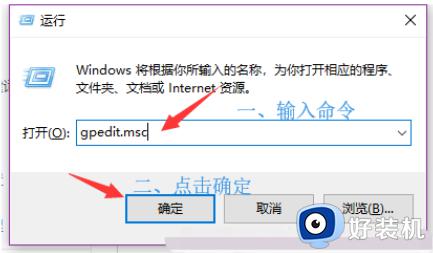
2、随后在本地组策略编辑器中依次找到,管理模板—Windows 组件—找到Windows 更新—再找到配置自动更新,然后双击配置自动更新。
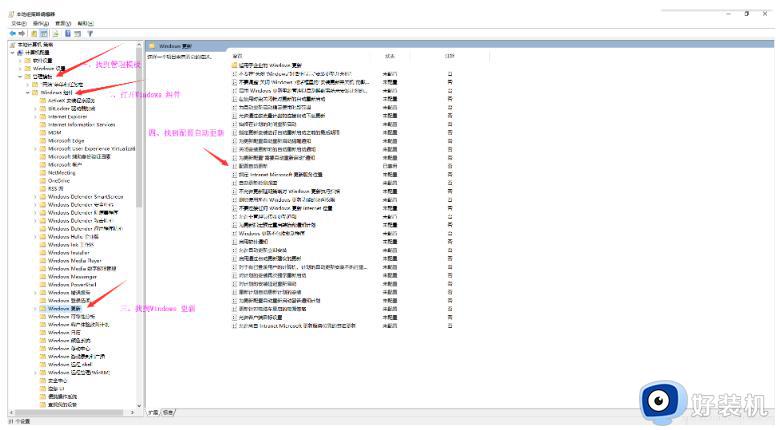
3、在弹出的配置自动更新窗口中,将未配置选项改为已禁用,最后点击确定即可。
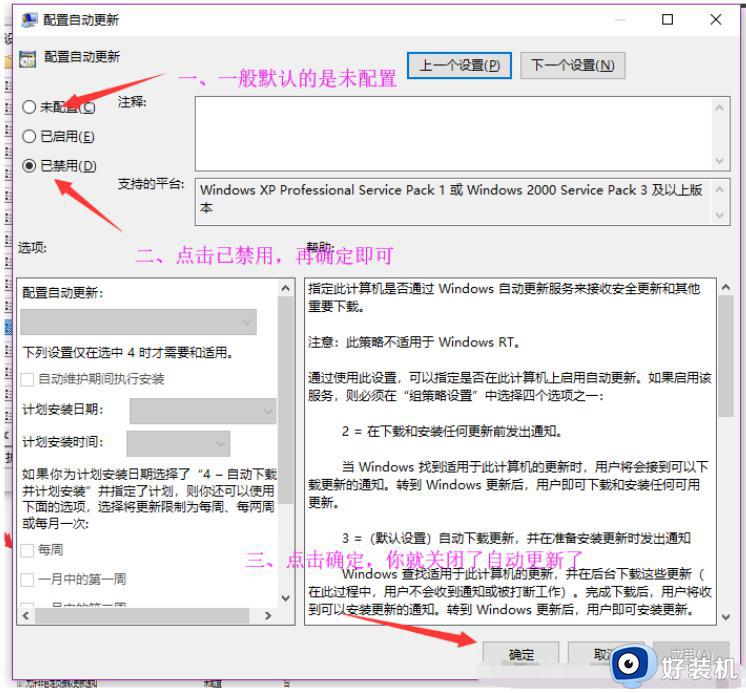
以上就是小编告诉大家的win10禁止自动更新到win11设置方法了,还有不懂得用户就可以根据小编的方法来操作吧,希望本文能够对大家有所帮助。
怎么阻止win10更新到win11 win10禁止自动更新到win11设置方法相关教程
- Win11怎样禁止驱动自动更新 Win11禁止驱动自动更新的操作方法
- win11系统禁止显卡驱动更新的方法 如何禁止win11自动更新显卡驱动
- 怎么阻止windows11自动更新 win11永久关闭自动更新的方法
- 怎么让windows11不自动更新 怎么阻止windows11自动更新
- 如何阻止win11更新 不让win11系统自动更新的三种方法
- win11阻止系统更新的方法 win11怎么取消系统更新
- windows11怎么禁止更新 win11怎么关闭自动更新
- 阻止windows11更新的方法 windows11怎么阻止更新
- windows11停止自动更新的方法 win11怎样关闭自动更新
- win11版本即将过期如何解决 win11提示版本即将过期怎么处理
- windows11桌面背景老是自动更改为什么 win11怎么关闭壁纸自动更换
- windows11专业版安全中心怎么关闭 win11专业版安全中心的关闭教程
- windows11注销账户的方法 win11怎么注销账户
- windows11找不到打印机设备怎么回事 win11搜索不到打印机的解决教程
- windows11找不到本地用户和组怎么回事 win11没有本地用户和组如何处理
- win11怎么以管理员身份运行文件 win11如何以管理员身份运行文件打开
win11教程推荐
- 1 win11怎么一直显示更多选项菜单 win11右键菜单显示更多选项设置方法
- 2 win11任务栏图标全部显示的方法 win11任务栏怎么显示全部图标
- 3 win11病毒和威胁防护打不开怎么回事 win11病毒和威胁防护开不了如何解决
- 4 win11找不到支持windowshello人脸的摄像头怎么解决
- 5 windows11怎么退出微软账户 win11如何退出Microsoft账户
- 6 win11自带输入法怎么打特殊符号 win11微软输入法的特殊符号在哪里
- 7 win11自动禁用输入法怎么办 win11已禁用输入法解决方法
- 8 win11自动开关机在哪里设置 win11计算机定时开关机设置方法
- 9 win11怎么隐藏输入法状态栏 win11如何隐藏输入法图标
- 10 windows11怎么改中文 windows11如何设置中文
